相思资源网 Design By www.200059.com
最终效果

1、新建一个大小适当的文档,新建一个图层,选择圆角矩形工具拉出下图所示的黑色图形。

2、新建一个图层,拉一个小矩形,填充暗红色,加上图层蒙版,用黑色画笔把下方涂点透明效果。

3、新建一个图层,拉一个椭圆选区,适当羽化后填充暗红色,如下图。

4、盖子部分的制作,由四个小的渐变矩形组成,效果如下图。

5、新建一个文档,用钢笔工具勾出下图左上角的选区并填充黑色,然后选择菜单:编辑 > 定义画笔。回到原来制作的文档,调出并调整画笔画出一些水珠效果。
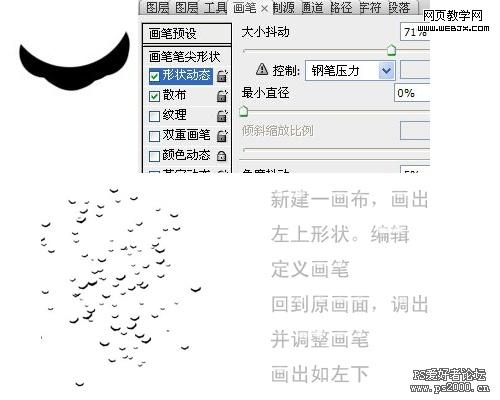
6、同样的方法把下图上方中间的图形定义为笔刷作为水珠的高光,然后把在刚才的水珠上点上高光。做好后给背景加上简单的渐变色。

7、最后加上一些水珠素材作为背景,完成最终效果。


1、新建一个大小适当的文档,新建一个图层,选择圆角矩形工具拉出下图所示的黑色图形。

2、新建一个图层,拉一个小矩形,填充暗红色,加上图层蒙版,用黑色画笔把下方涂点透明效果。

3、新建一个图层,拉一个椭圆选区,适当羽化后填充暗红色,如下图。

4、盖子部分的制作,由四个小的渐变矩形组成,效果如下图。

5、新建一个文档,用钢笔工具勾出下图左上角的选区并填充黑色,然后选择菜单:编辑 > 定义画笔。回到原来制作的文档,调出并调整画笔画出一些水珠效果。
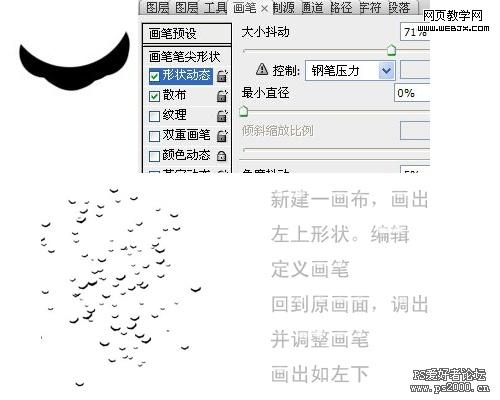
6、同样的方法把下图上方中间的图形定义为笔刷作为水珠的高光,然后把在刚才的水珠上点上高光。做好后给背景加上简单的渐变色。

7、最后加上一些水珠素材作为背景,完成最终效果。

标签:
玻璃瓶子
相思资源网 Design By www.200059.com
广告合作:本站广告合作请联系QQ:858582 申请时备注:广告合作(否则不回)
免责声明:本站文章均来自网站采集或用户投稿,网站不提供任何软件下载或自行开发的软件! 如有用户或公司发现本站内容信息存在侵权行为,请邮件告知! 858582#qq.com
免责声明:本站文章均来自网站采集或用户投稿,网站不提供任何软件下载或自行开发的软件! 如有用户或公司发现本站内容信息存在侵权行为,请邮件告知! 858582#qq.com
相思资源网 Design By www.200059.com
暂无Photoshop 多边的玻璃瓶子的评论...
RTX 5090要首发 性能要翻倍!三星展示GDDR7显存
三星在GTC上展示了专为下一代游戏GPU设计的GDDR7内存。
首次推出的GDDR7内存模块密度为16GB,每个模块容量为2GB。其速度预设为32 Gbps(PAM3),但也可以降至28 Gbps,以提高产量和初始阶段的整体性能和成本效益。
据三星表示,GDDR7内存的能效将提高20%,同时工作电压仅为1.1V,低于标准的1.2V。通过采用更新的封装材料和优化的电路设计,使得在高速运行时的发热量降低,GDDR7的热阻比GDDR6降低了70%。
